
品牌整机的好处就是对装机小白非常友好。这也是自己前不久探雷这台HP Envy的初衷
虽然整机主板对功能进行了大量阉割,但还是令人欣慰提供了一些扩充余地,比如NVME M2的固态硬盘和内存位。
侧面版使用了免工具设计。轻按主机背后的方形开关即可弹开。
NVME M2卡槽在显卡下方。需要拔下显卡才能安装。

拔下显卡需要取下塑料固位部件。为此需要拧下固定用的螺丝,并将部件向上滑出即可。
剩下的就是拆除PCI Express显卡的步骤。可惜的是HP没有采用手拧螺丝,需要用到十字螺丝刀。
透过3070Ti的显卡散热器就能隐约看到一个漏焊的电容位,进一步小失望(参考之前文)
😮💨谁让自己要做装机小白呢

多余的M2接口就在原先显卡的下方,由一个印有SSD2字样的塑料片保护着。

松掉一端的螺丝就可以见到M2插槽。

斜着插入事先买好的SSD卡,拧回之前固定塑料壳的螺丝就行了。然后按照倒序装回显卡。

安装内存就更方便了。直接插入1,3位就行了。自己选加了两条32GB的Vengeance。加上原有的,总共达到了80GB。

然后关机箱,插电,开机。
令人意外的,电脑一直处于黑屏状态,心想不妙,不会连内存都踩雷了吧。
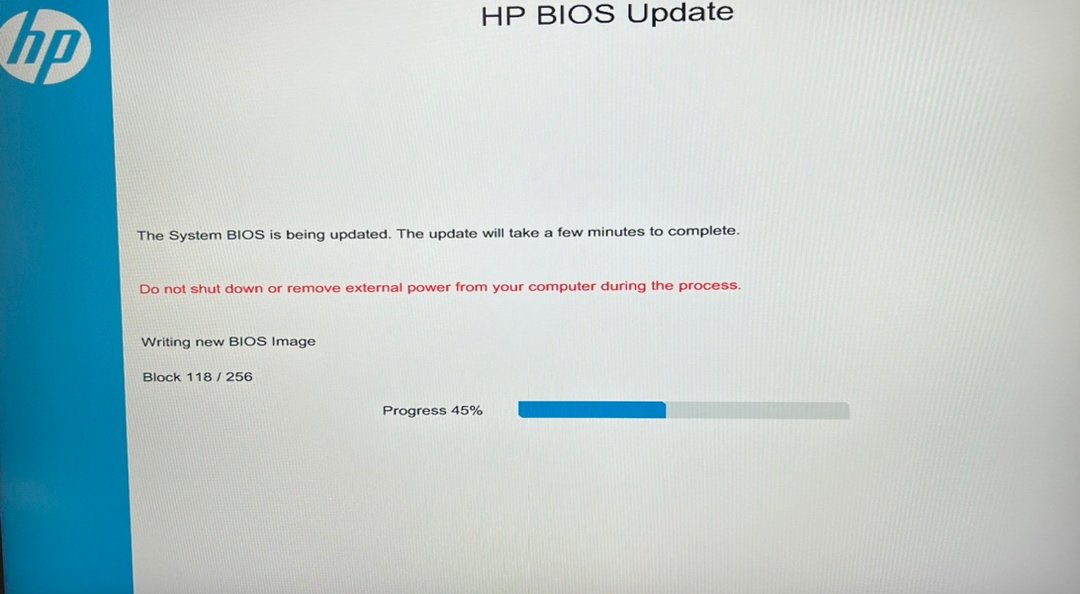
幸好还有些耐心,按了n次鼠标和键盘,屏幕终于亮了。原来主板正在贴心的自动更新BIOS。
然后是各种各样的各种固件更新,重启,如此往复。

直到最后进入熟悉的Windows 11界面。内存和新SSD均正常识别。

大功告成。
君君提示:你也可以发布优质内容,点此查看详情 >>
本文著作权归作者本人和北美省钱快报共同所有,未经许可不得转载。长文章仅代表作者看法,如有更多内容分享或是对文中观点有不同见解,省钱快报欢迎您的投稿。




















